In Microsoft Word, gli utenti possono tagliare o copiare testo, forme o immagini, ma devono incollarli utilizzando la funzione Incolla. La funzione Incolla aggiunge contenuto al documento di Word. In questo tutorial, spiegheremo come impostare l’incolla predefinito su Microsoft Word.
Come impostare l’incolla predefinito in Word
In Microsoft Word, puoi impostare l’opzione di incolla predefinita, quindi ogni volta che premi il tasto Ctrl V, è così che Word incollerà il tuo contenuto sul documento. Puoi anche impostare il testo non formattato come predefinito se desideri copiare/incollare senza modificare il formato in Word. Per impostare questa opzione:
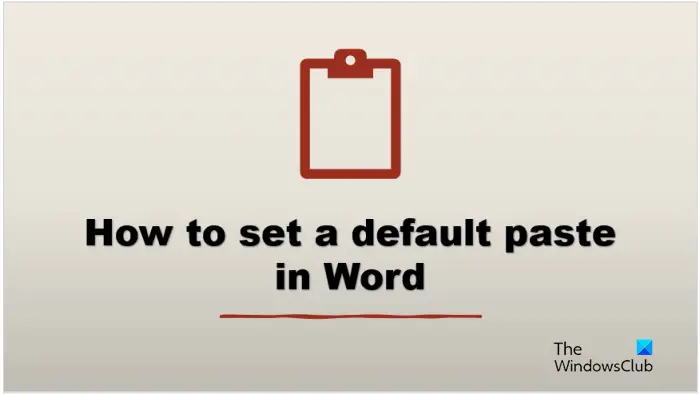 Avvia Word.Fai clic su File, quindi fai clic su Opzioni.Fai clic sulla scheda Avanzate.Scorri fino alla sezione Taglia, copia e incollaScegli un’opzione di incolla per qualsiasi impostazione.Fai clic su OK.
Avvia Word.Fai clic su File, quindi fai clic su Opzioni.Fai clic sulla scheda Avanzate.Scorri fino alla sezione Taglia, copia e incollaScegli un’opzione di incolla per qualsiasi impostazione.Fai clic su OK.
Avvia Microsoft Word.
Fai clic sulla scheda File.
Fai clic su Opzioni nella visualizzazione del backstage.
Si aprirà una finestra di dialogo Opzioni di Word.
Fai clic sul Avanzate.
Quindi scorri fino alla sezione Taglia, copia e incolla e scegli un’opzione di incolla per una qualsiasi delle seguenti impostazioni:
Incollare all’interno dello stesso documento : quando incolli i contenuti nello stesso documento da cui li hai copiati.Incolla tra documenti: quando incolli contenuti copiati da un altro documento di Word.Incolla tra documenti quando conflitto di definizioni di stile: quando si incollano contenuti copiati da un altro documento Word e lo stile assegnato al testo copiato viene descritto in modo diverso nel documento in cui è incollato il testo.Incolla da altri programmi strong>: quando si incolla il contenuto copiato da un altro programma. Ogni impostazione dispone di opzioni di incolla che l’utente può impostare, vale a dire:Mantieni formattazione originale: conserva la formattazione applicata al testo copiato. L’opzione Mantieni formattazione originale è l’impostazione predefinita.Unisci formattazione: ignora la maggior parte della formattazione applicata al testo copiato, ma mantiene formattazione come grassetto e corsivo quando applicata alla parte della selezione.Mantieni solo testo: elimina tutti gli elementi di formattazione e non testuali come tabelle o immagini. Le tabelle vengono convertite in una serie di paragrafi.
Seleziona una delle opzioni Incolla per una qualsiasi delle impostazioni, quindi fai clic su OK.
In base all’opzione che hai scelto, prova a utilizzare Tasto Ctrl V per incollare.
Metodo alternativo
C’è un secondo metodo che puoi usare per cambiare l’incolla predefinito.
Nella scheda Home, fai clic sul pulsante Incolla e seleziona Imposta incolla predefinito.
Si aprirà la Finestra di dialogo Opzioni di Word in cui puoi impostare l’incolla predefinito.
Ci auguriamo che tu capisca come impostare un incolla predefinito in Word.
Qual è la differenza tra incolla e appunti?
La differenza tra appunti e incolla è che gli appunti sono un archivio a breve termine che memorizza elementi tagliati o copiati, mentre un incolla ottiene il contenuto che è stato copiato o tagliato dagli appunti a inserire nel documento word.
LEGGI: Come utilizzare Copia formato in Word, Excel e PowerPoint
Dove sono le mie opzioni di incolla?
Ogni volta che gli utenti di Microsoft Office tagliano o copiano un testo e sono pronti a incollarlo nel proprio documento Word, vedranno varie opzioni come Mantieni formattazione originale, Unisci formattazione, Immagine e Mantieni solo testo.
LEGGI: come convertire la tabella in un’immagine in Word.

